Índice
![]() Sobre o Autor
Sobre o Autor
![]() Postagens Relacionadas
Postagens Relacionadas
Aprimorado por IA

- Corrigir vídeos quebrados, impossíveis de reproduzir, sem som, etc.
- Reparar imagens corrompidas e melhorar a qualidade com algoritmos avançados de IA.
- Corrigir arquivos PDF, Word, Excel e PowerPoint.
100% Seguro
- 1. Corrigir arquivo zip que não abre causado por corrupção de arquivo com a ferramenta de reparo de arquivo
- 2. Tente outra ferramenta de extração de arquivo para corrigir o arquivo Zip que não pode abrir
- 3. Verifique os erros de disco usando o comando Chkdsk e resolva o problema de arquivo zip que não abre
Corrigir um arquivo Zip que se recusa a abrir ou reparar arquivos Zip corrompidos é crucial, especialmente considerando que o formato Zip é amplamente utilizado para compactar dados para armazenamento e transporte mais acessíveis. Como outros formatos de arquivo, um arquivo Zip compreende uma ou várias pastas compactadas em um único arquivo.
Este formato é comumente empregado para baixar software. Ele ajuda a conservar espaço no servidor e reduzir os tempos de download ao consolidar vários pedaços de arquivo em um único arquivo Zip. Este post vai mostrar como consertar o arquivo Zip que não abre e consertar.
1. Corrigir arquivo zip que não abre causado por corrupção de arquivo com a ferramenta de reparo de arquivo
Se você encontrou um arquivo Zip que se recusa a abrir devido à corrupção, não se preocupe. O EaseUS Fixo File Repair vem ao resgate.
Se seu arquivo Zip foi corrompido durante o download, transferência ou armazenamento, este software é sua solução. Ele se destaca em reparar arquivos Zip corrompidos , garantindo que seus dados permaneçam intactos e acessíveis. É ideal para usuários que enfrentam downloads incompletos, desligamentos inesperados do sistema ou ataques de malware resultando em arquivos corrompidos . Este software de reparo de arquivo Zip também pode corrigir a estrutura do arquivo Zip , reparar arquivos Zip corrompidos após o download e resolver a corrupção do cabeçalho Zip.
Aqui estão as etapas detalhadas que você pode seguir para reparar arquivos Zip corrompidos com a ajuda desta ferramenta de reparo de arquivos :
Etapa 1. Baixe e inicie o EaseUS Fixo File Repair no seu PC. Escolha "File Repair" para reparar arquivos Zip corrompidos. Clique em "Add Files" para selecionar arquivos Zip corrompidos navegando em suas pastas.

Etapa 2. Para reparar vários arquivos Zip de uma vez, você pode clicar no botão "Reparar todos". Se quiser reparar apenas um, mova o ponteiro para o arquivo de destino e escolha "Reparar". Você também pode visualizar o arquivo Zip clicando no ícone de olho.

Etapa 3. Clique em "Salvar" para salvar um arquivo selecionado. Você também pode selecionar "Salvar tudo" para salvar todos os arquivos reparados. Depois disso, escolha "Exibir reparados" para ver o destino de salvamento dos arquivos Zip reparados.

Compartilhe este artigo com sua família, amigos e colegas para que eles também possam se beneficiar das soluções práticas desta postagem.
2. Tente outra ferramenta de extração de arquivo para corrigir o arquivo Zip que não pode abrir
Se você estiver tendo dificuldades para abrir seus arquivos Zip, explorar ferramentas alternativas de extração pode fornecer uma solução. Vários programas personalizados para compactar e descompactar arquivos compactados estão disponíveis online. Aqui estão algumas opções recomendadas:
- WinRAR: Reconhecido por suas capacidades poderosas, o WinRAR se destaca em tarefas de compactação e arquivamento. Ele otimiza métodos de compactação para gerar arquivos menores, aumentando a velocidade. Além disso, o WinRar facilita o particionamento de arquivos para armazenamento conveniente em vários discos.
- 7-Zip: Amplamente reconhecido por sua versatilidade, o 7-Zip é proficiente em extrair e arquivar vários formatos de arquivo, incluindo arquivos Zip. Com criptografia AES-256 robusta, ele garante manuseio seguro de dados. A integração com o Explorer permite extração sem esforço por meio da funcionalidade de clique com o botão direito.
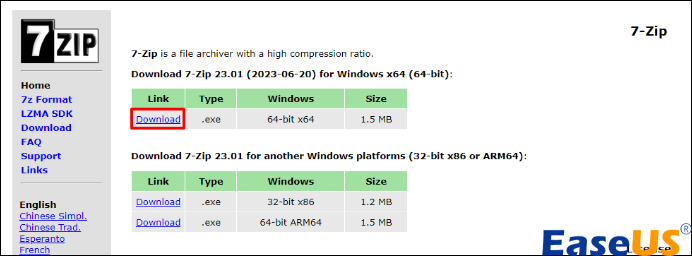
- ZipGenius: Projetado exclusivamente para usuários do Windows, o ZipGenius oferece proteção por senha para arquivos criados. Além disso, ele permite a segmentação de arquivos em seções menores, facilitando o compartilhamento e o gerenciamento de armazenamento.
- PeaZip: Este utilitário gratuito suporta extração de mais de 180 formatos de arquivo e oferece ampla funcionalidade além da simples descompactação. O PeaZip pode criar arquivos compactados em vários formatos e até mesmo suporta a criação de arquivos autoextraíveis, fornecendo versatilidade avançada para você.
3. Verifique os erros de disco usando o comando Chkdsk e resolva o problema de arquivo zip que não abre
Se você estiver enfrentando dificuldades persistentes ao abrir arquivos Zip, é possível que erros de disco possam fazer com que o Windows não conclua a extração .
Para corrigir esse problema, siga estas etapas:
Passo 1. Comece digitando cmd na barra de "Pesquisa do Windows".
Etapa 2. Depois disso, execute o Prompt de Comando como administrador."

Etapa 3. Na janela "Prompt de comando", digite o comando chkdsk /f : (representa a letra da unidade do disco que você deseja verificar) e selecione "Enter".
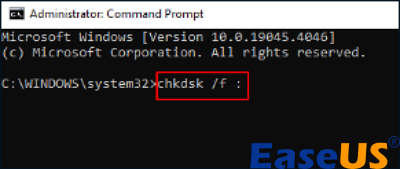
Etapa 4. Reinicie o computador para iniciar o processo CHKDSK, que identificará e reparará quaisquer erros de disco detectados, potencialmente resolvendo o problema de abertura do arquivo Zip.
Perguntas frequentes sobre o arquivo Zip que não abre
Se o seu arquivo Zip não abrir, siga as instruções abaixo para corrigir o problema rapidamente.
1. Por que não consegui extrair um arquivo Zip?
Problemas como permissões de arquivo incorretas ou conflitos com medidas de segurança do sistema podem bloquear o Windows de acessar ou descompactar o conteúdo de um arquivo Zip. Além disso, a corrupção do arquivo, decorrente de downloads incompletos ou interrupções durante o processo de criação do arquivo, pode ser um fator contribuinte.
2. Como faço para corrigir um arquivo Zip que não abre?
Para corrigir um arquivo Zip que não abre:
- Use uma ferramenta de reparo de arquivos como o EaseUS Fixo File Repair
- Experimente outra ferramenta de extração de arquivo
- Verifique a senha do arquivo Zip
- Verifique se há problemas no disco usando o comando Chkdsk
3. Como abro um arquivo zip bloqueado?
Para desbloquear um arquivo compactado, clique com o botão direito nele, navegue até "Propriedades" e clique na aba "Geral". A partir daí, selecione a opção "Desbloquear" e confirme clicando em "OK". Isso deve remover quaisquer restrições que impeçam o acesso ao arquivo Zip.
Conclusão
Concluindo, resolver problemas com o arquivo Zip que não abre requer uma abordagem sistemática. Descrevemos várias soluções eficazes, incluindo usar ferramentas especializadas de reparo de arquivos, tentar ferramentas alternativas de extração, verificar a entrada de senha e executar o comando Chkdsk.
Esses métodos abordam causas comuns, como corrupção de arquivos, conflitos de permissão e erros de sistema, garantindo acesso tranquilo aos seus dados importantes. Se você está buscando uma solução abrangente e confiável, recomendamos fortemente baixar o EaseUS Fixo File Repair.
Esta Página Foi Útil?